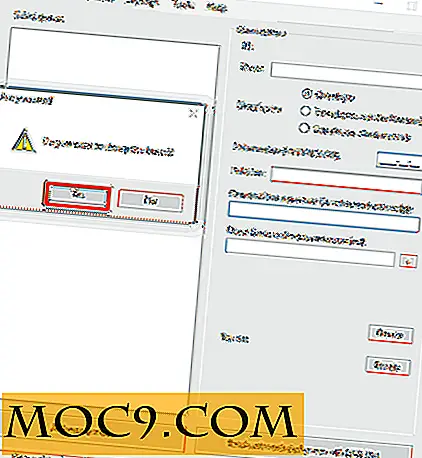Sådan får du mere ud af din Xbox 360 Controller på Ubuntu
Når du køber et spil på Steam for Linux, er chancerne for, at din Xbox 360-controller vil arbejde med den ud af kassen. Dette er muligt takket være det hårde arbejde fra folk, der sender drivere til Linux-kernen. Alt er lige der og klar til at gå.
Det faktum, at controllere "bare arbejder" er ret stor. Faktisk 9 gange ud af 10, skal du aldrig fyre med din Xbox 360 gamepad på din Ubuntu Linux-boks. Der er dog outliers. Ikke alle spil, du vil spille, understøtter controlleren.
Installation af AntiMicro
Nogle spiludviklere ønsker ikke at bruge tid på at kontrollere, at controllere arbejder med deres spil. Måske er det fordi du spiller Linux-versionen, eller måske har de bare ikke ressourcerne eller tiden. Det er her programmet AntiMicro kommer ind.
Det giver dig mulighed for at tildele knapper (og mushandlinger) til en spilleenhed. Dette kan være praktisk, hvis du elsker at spille videospil på Linux, men er ikke en stor fan af tastaturet og musens måde at gøre ting på.
Du kan installere det ved at indtaste kommandoerne nedenfor:
sudo add-apt-depot ppa: ryochan7 / antimicro sudo apt-get opdatering sudo apt-get install antimicro

Når du har installeret det, skal du åbne det. Du bliver ført igennem en startguiden. Bare klik igennem og følg vejledningen, og snart vil du kunne bruge det.
Konfiguration af antimikro

Når programmet åbnes, tildeler det automatisk et layout til din Xbox 360 gamepad. Dette skyldes xpad driveren, der lever med Linux-kernen. For at binde specifikke knapper, skal du bare gå gennem menuen og klikke på, hvad du vil tildele til hvor.

For eksempel: Du kan tildele den lodrette musfunktion til den venstre joystick ved at klikke på Aksel 1-knappen og derefter tildele musen (lodret) til den. Du kan gennemgå hele denne liste og anvende en bestemt tastatur eller musfunktion til hver enkelt knap på din controller.
Genkalibrere Xbox 360's joysticks
Tildeling af knapper er en cool ting, men har du nogensinde ønsket at genkalibrere din Xbox 360's joysticks? Måske føler de sig, og du vil finde ud af, hvad der sker. Programmet Jstest giver dig mulighed for at gøre dette.

Inden din 360-controller kan ødelægges, skal du installere den på dit system. Dette kan gøres ved blot at indtaste en kommando i et terminalvindue:
sudo apt-get install jstest-gtk

Kalibrér din controller med Jstest

For at kalibrere din controller skal du bare klikke på kalibreringsknappen inde i Jstest. Dette vil bringe et vindue med mange numre op. Må ikke bekymre sig om tallene. Du kommer ikke ind i noget; det er bare en udlæsning.

Klik på knappen Start kalibrering. Når du gør dette, kører Jstest dig gennem en guide, der hjælper med at kalibrere din controller. Når Jstest holder op med at stille spørgsmål, vil din controller være fuldt kalibreret og klar til at gå!
Konklusion
Linux er kommet langt, når det kommer til videospil. For længst kunne ingen spille noget slags spil af nogen art, og nu er det utrolig nemt, og alle kan komme med deres yndlings titel.
Periferiudstyr til videospil følger en lignende vej. Det plejede at være, at du var nødt til at gå igennem mange mange forskellige tricks for at få en Xbox 360-controller til selv at blive genkendt på din Ubuntu-installation, endsige anvendelig i spil. Nu har den en driver og et utal af konfigurationsværktøjer og bruges af mange mennesker hver eneste dag. Det er fantastisk.
Bruger du en Xbox 360-controller, når du spiller spil på Linux? Hvorfor eller hvorfor ikke? Lad os vide i kommentarfeltet nedenfor!